Lors de l'installation de votre KiddieAlarm, elle commencera à clignoter en vert pendant que vous la connectez à votre réseau Wifi local. Cela peut prendre quelques secondes mais peut aussi durer près d'une minute avant que la connexion ne soit établie. Tout dépend de la distance qui vous sépare de votre réseau Wifi (la stabilité de la connexion) et si vous avez entré le bon mot de passe.
In case it starts flashing blue again after the Wifi connection was initiated it means that the connection to your Wifi network has failed. This can have a several causes. Please evaluate each of them carefully, preferable top-bottom.
- Le signal de votre réseau Wifi n'est pas assez fort et votre KiddieAlarm n'arrive pas à établir une connexion stable.
Fix: The only way to fix this is to make sure you get a decent Wifi signal in the room where you want to install the KiddieAlarm. Don’t install it in another room just to get the Wifi signal to move it to a room without tWifi afterwards. This will take the device offline and you won’t be able to change it’s configuration anymore. La règle générale pour connecter votre KiddieAlarm à votre Wifi est de vérifier votre connexion Wifi sur votre téléphone portable. Si votre téléphone portable a une connexion stable (même si le signal est faible) au même réseau Wifi, votre KiddieAlarm devrait également être en mesure de se connecter à ce réseau Wifi. - Le mot de passe de votre réseau Wifi n'est pas correctement encodé dans l'application.
Solution : Vérifiez dans l'assistant d'installation le mot de passe que vous avez saisi (ou assurez-vous que vous n'avez pas oublié de le saisir). Si vous n'êtes pas sûr qu'il était correct, vous pouvez soit effacer le champ et le réintroduire, soit utiliser la fonction montrer/cacher le mot de passe pour révéler le mot de passe introduit.
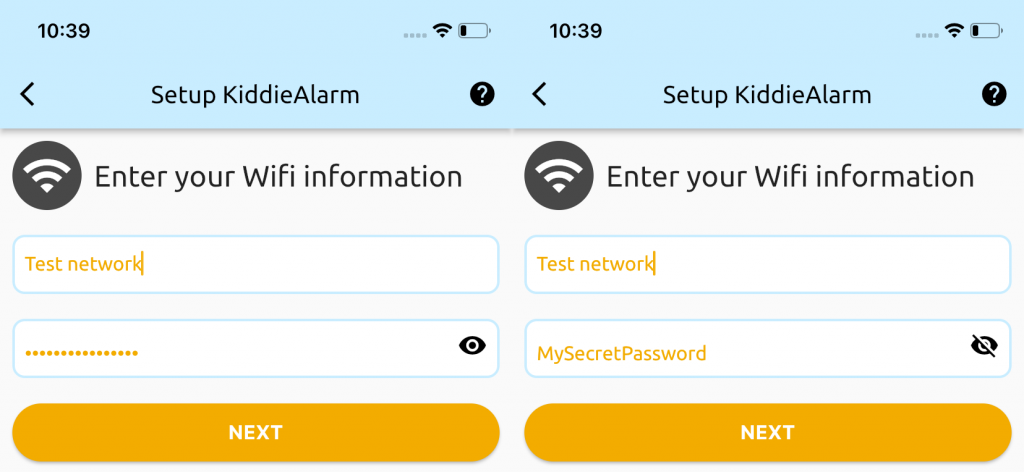
- Votre réseau Wifi est instable et a disparu lors de l'installation.
Solution : Dans cette situation, nous vous conseillons de contacter un professionnel de l'informatique qui pourra vous aider à configurer ou à stabiliser votre réseau Wifi. - Only 2.4Ghz networks are allowed. Often your ISP/modem/router offers you 2 networks. In their name you would see something like 5ghz ou le 2.4ghz (or something similar).
Fix: make sure you enter the 2.4ghz network name and password. Otherwise pleas validate in your modem or router settings that 2.4ghz networks have been enabled. - KiddieAlarm supports only WiFi 4 (802.11 b/g/n). However more modern modems and routers often offer you WiFi 5 (802.11 ac) or WiFi 6 (802.11 ax). All routers and modems offer backwards compatibility, however they sometimes tend to only enable/allow the latest technology (WiFi 6).
Fix: This highly depends from your modem or router but you should check if there is an option called Smart Connect (or something named similar). Most of them have this feature, if so you should enable it.
If that does not help or the option is not available it could also help to search for an option to either Enable WiFi 4 (802.11 b/g/n)or for options to disable WiFi 5 (802.11 ac) ou le WiFi 6 (802.11 ax).

Leave a Reply